Forse hai sentito parlare dei codici Google Maps Plus ma non hai avuto il tempo di saperne di più. O forse hai visto codici plus per posizioni quando utilizzi Google Maps e ti sei chiesto cosa fossero.
Qui spiegheremo brevemente cosa sono i plus code, il loro scopo e come utilizzarli su Google Maps.
Cosa sono i codici Google Maps Plus?
Ogni punto della Terra può essere localizzato utilizzando le coordinate di latitudine e longitudine. Tuttavia, questa lunga serie di numeri non è sempre il modo più conveniente per trovare un posto. Tenendo presente tutto ciò, nel 2014 lo studio di ingegneria di Google a Zurigo ha rilasciato il Apri il codice di posizione, noto come "plus code".
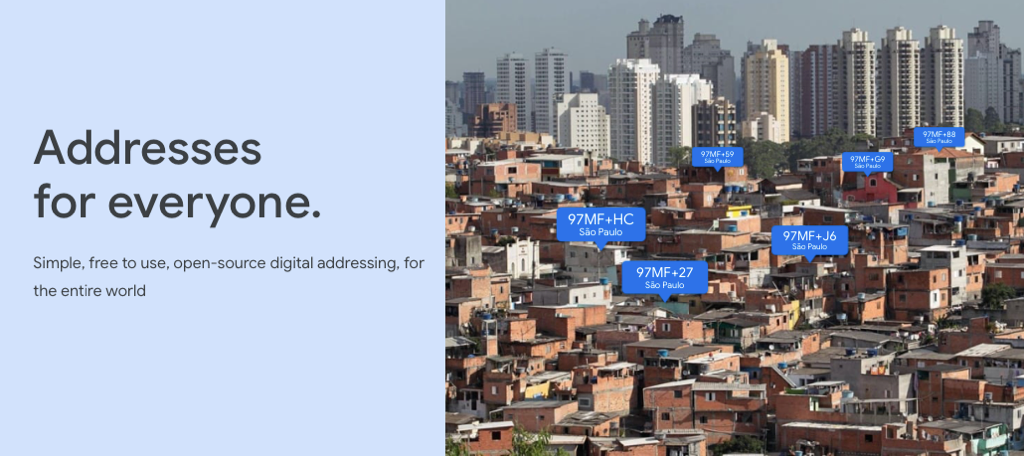
Un plus code è una versione shortcode delle tradizionali coordinate di posizione. Con un sistema a griglia, il plus code viene creato ingrandendo quella posizione specifica sulla griglia. Utilizzando una combinazione di etichette sequenziali per righe e colonne e caratteri alfanumerici, si arriva a un plus code come questo: 4RXV+29 Las Vegas, Nevada.
Lo scopo dei plus code è quello di fornire a ogni luogo, non importa quanto remoto, un "indirizzo" riconoscibile. Pertanto, i luoghi senza nomi di strade o indirizzi esatti possono comunque essere localizzati con estrema precisione per cose come consegne, servizi di emergenza e servizi sociali.
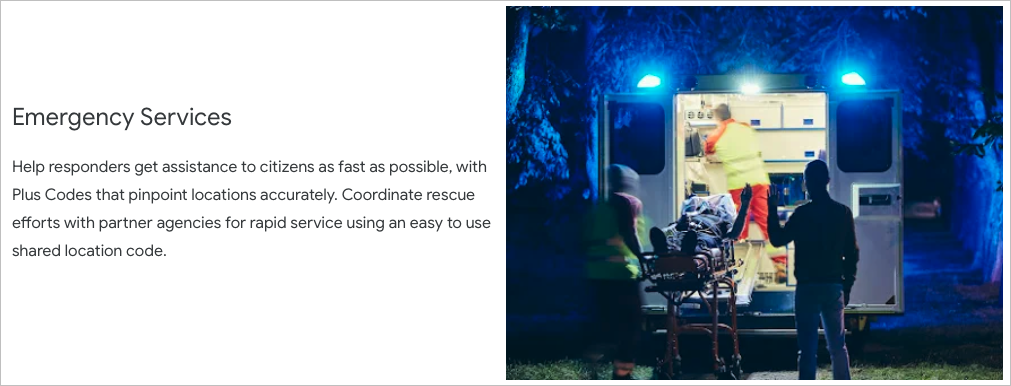
I codici Plus sono gratuiti e funzionano offline. Visita il sito web Codici Google Maps Plus per i dettagli completi, la tecnologia alla base, le domande comuni e trovare la tua casa o la posizione corrente più il codice.
Trova un Plus Code per una posizione sul Web
Puoi trovare un plus code per un luogo sia che utilizzi la visualizzazione mappa o la funzione di ricerca sul sito web di Google Maps.
Visualizzazione mappa di Google Maps
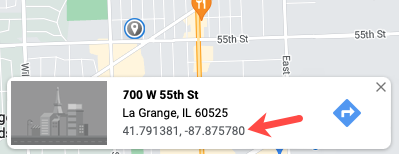
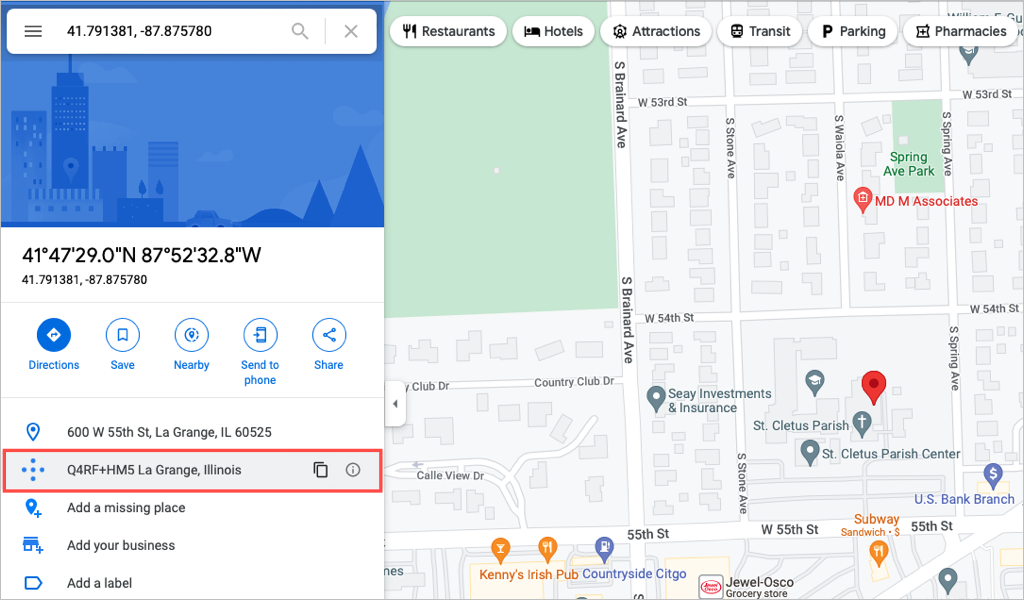
Seleziona il plus code o l'icona copia per copiarlo negli appunti.
Funzione di ricerca di Google Maps
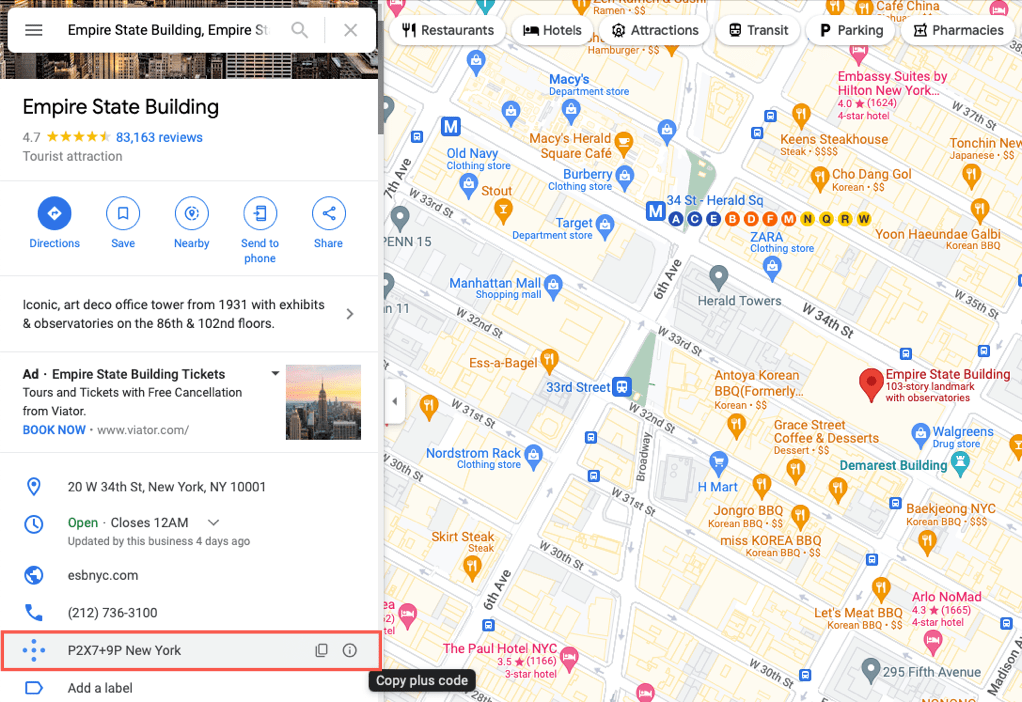
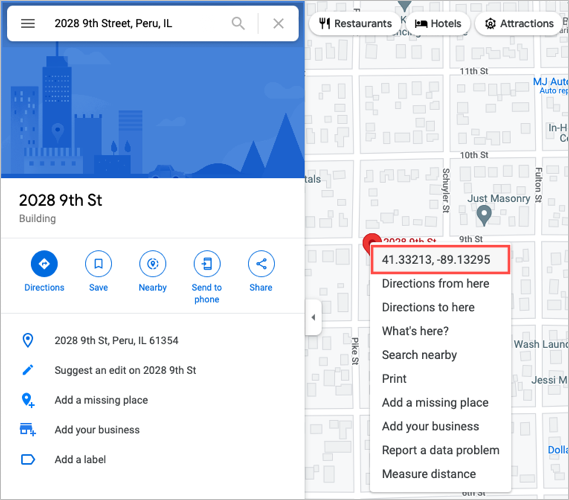
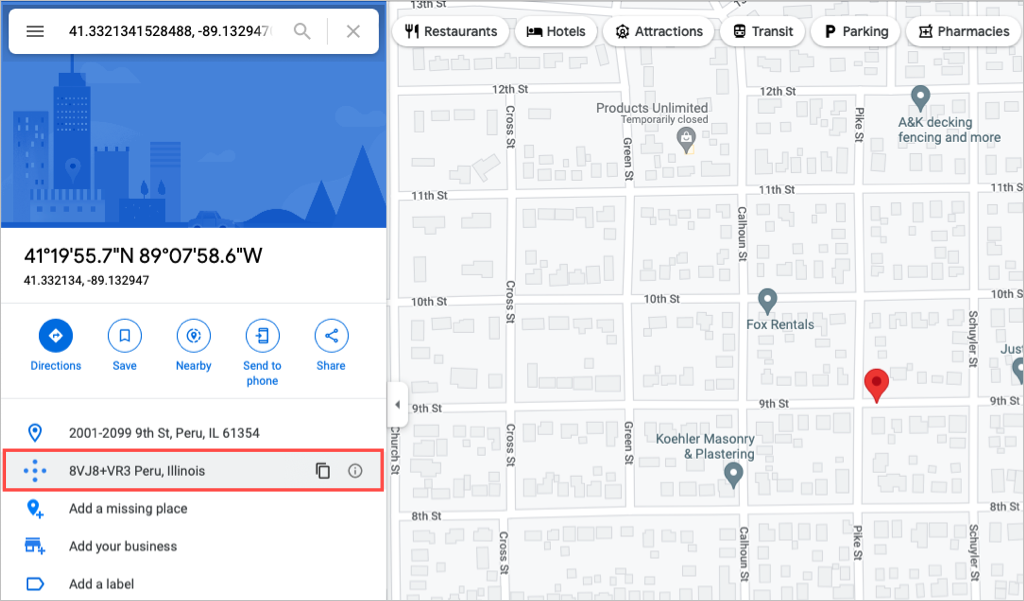
Seleziona il plus code o l'icona copia per copiarlo negli appunti.
Trova un Plus Code per una posizione nell'app mobile
Apri l'app Google Maps su Android o iPhone. Come sul sito web, puoi ottenere il plus code per una posizione utilizzando la visualizzazione mappa o la casella di ricerca.
Visualizzazione mappa di Google Maps
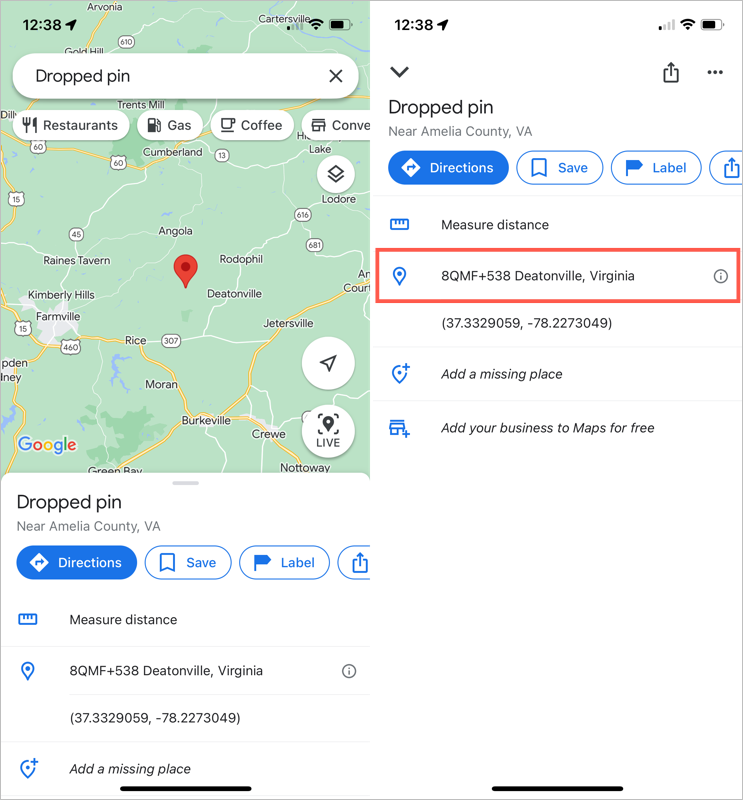
Tocca il plus code per copiarlo negli appunti.
Funzione di ricerca di Google Maps
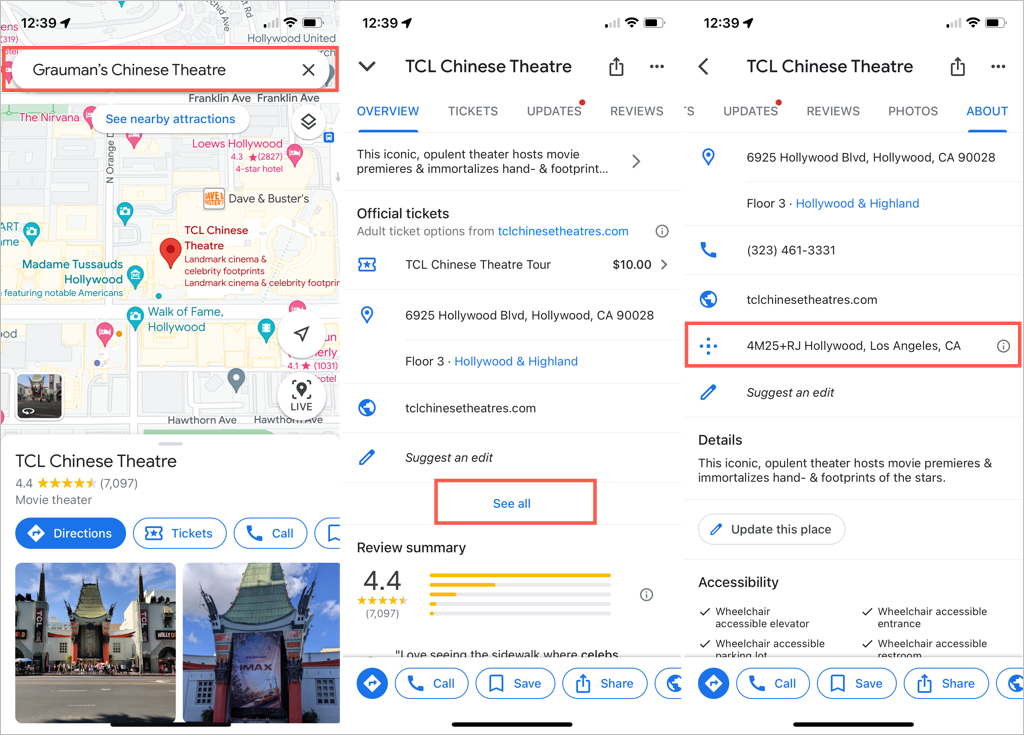
Tocca il plus code per copiarlo negli appunti.
Trova una posizione utilizzando un Plus Code su Google Maps
Se ottieni un plus code e desideri vedere la posizione, puoi semplicemente inserire o incollare il codice nella casella di ricerca di Google Maps. L'operazione richiede solo un minuto sul Web o nell'app mobile.
Trova una posizione sul sito web
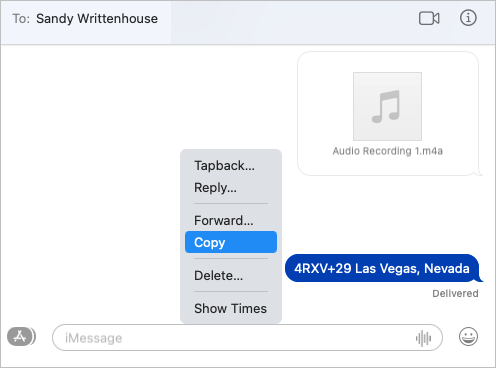
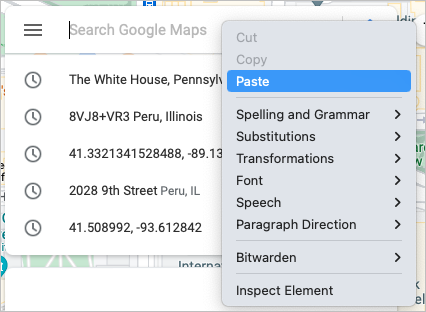
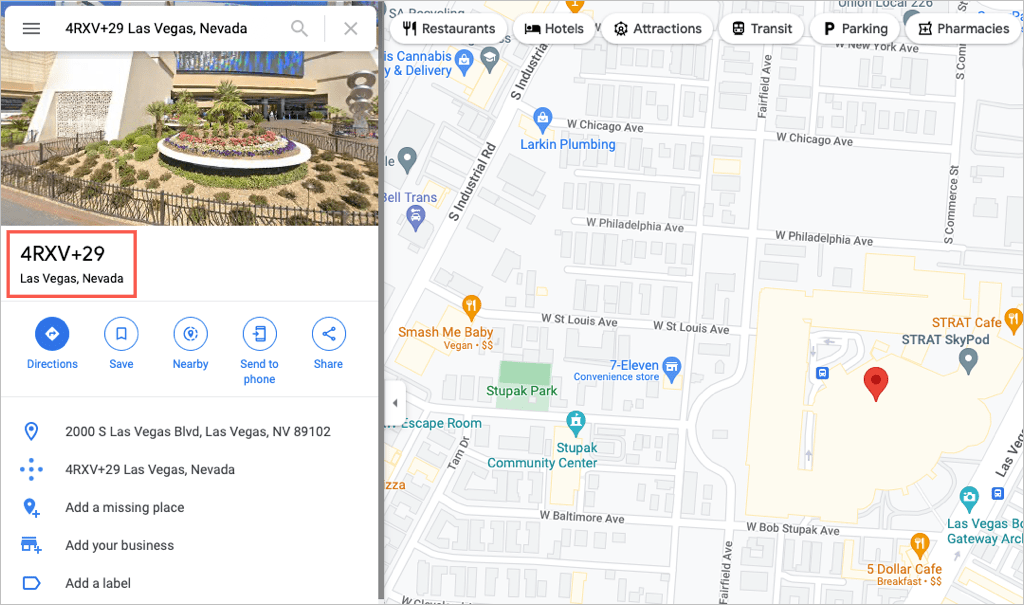
Trova una posizione nell'app mobile
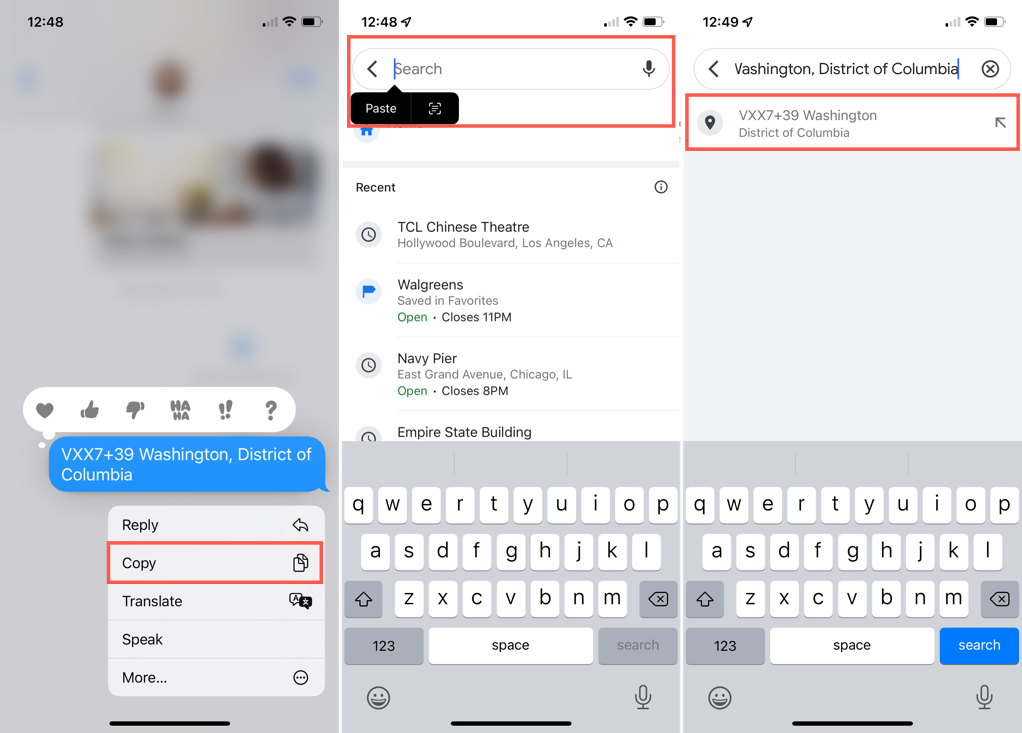
I codici Google Maps plus sono una tecnologia interessante con buone intenzioni. Proverai a usarli?
Per ulteriori funzionalità di Google Maps, consulta come utilizzare il monitoraggio degli incendi o diversi modi per utilizzare Street View.
.